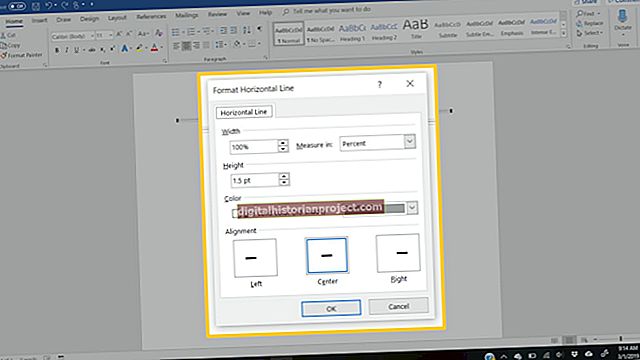వైర్లెస్ ప్రింటర్లను డైనమిక్ హోస్ట్ కాన్ఫిగరేషన్ ప్రోటోకాల్ (DHCP) ద్వారా స్టాటిక్ IP చిరునామాను కేటాయించవచ్చు, ఇది నెట్వర్క్కు కనెక్ట్ అయ్యే పరికరాలకు IP చిరునామాలను స్వయంచాలకంగా కేటాయించడానికి ఉపయోగించే ఇంటర్ఫేస్. స్టాటిక్ IP చిరునామా వైర్లెస్ ప్రింటర్తోనే ఉంది మరియు ఇతర పరికరాలకు కేటాయించబడదు, నెట్వర్క్లో పరికర వైరుధ్యాలను తగ్గిస్తుంది. విండోస్ 7 లో అంతర్నిర్మిత విజార్డ్ ఉంది, ఇది వైర్లెస్ ప్రింటర్తో అనుబంధించబడిన సాఫ్ట్వేర్ మరియు డ్రైవర్లను లక్ష్య పిసికి స్వయంచాలకంగా గుర్తించి, ఇన్స్టాల్ చేస్తుంది, అయితే వైర్లెస్ ప్రింటర్తో అనుబంధాన్ని ఏర్పాటు చేయడానికి ఉపయోగించే ట్రాన్స్మిషన్ కంట్రోల్ ప్రోటోకాల్ / ఐపి పోర్ట్ను సృష్టించడంలో ఇది విఫలం కావచ్చు. మీ వ్యాపార నెట్వర్క్తో.
1
ప్రింటర్ ఆన్ చేయబడిందని మరియు స్థానిక వైర్లెస్ నెట్వర్క్కు కనెక్ట్ చేయబడిందని నిర్ధారించండి.
2
"ప్రారంభించు | నియంత్రణ ప్యానెల్ | హార్డ్వేర్ మరియు ధ్వని | పరికరాలు మరియు ప్రింటర్లు" క్లిక్ చేయండి.
3
"ప్రింటర్ను జోడించు" క్లిక్ చేసి, ఎంపికల నుండి "నెట్వర్క్, వైర్లెస్ లేదా బ్లూటూత్ ప్రింటర్ను జోడించు" ఎంచుకోండి.
4
కనుగొనబడిన పరికరాల జాబితా నుండి ప్రింటర్ను ఎంచుకోండి. ప్రింటర్ కనిపించకపోతే, "నేను కోరుకోని ప్రింటర్ జాబితా చేయబడలేదు" క్లిక్ చేసి, "TCP / IP చిరునామా లేదా హోస్ట్ పేరు ఉపయోగించి ప్రింటర్ను జోడించు" ఎంచుకోండి. ప్రింటర్కు కేటాయించిన స్టాటిక్ ఐపి చిరునామాను నమోదు చేసి, ఆపై "తదుపరి" క్లిక్ చేయండి.
5
ప్రింటర్ కోసం ఒక పేరును సృష్టించండి లేదా డిఫాల్ట్ పేరును ఉపయోగించండి. కంప్యూటర్కు వైర్లెస్ ప్రింటర్ను ఇన్స్టాల్ చేయడానికి "తదుపరి" మరియు "ముగించు" క్లిక్ చేయండి.
6
ప్రింటర్పై కుడి-క్లిక్ చేసి, సందర్భ మెను నుండి "ప్రింటర్ గుణాలు" ఎంచుకోండి. "పోర్ట్స్" టాబ్ క్లిక్ చేసి, ఆపై "పోర్ట్ జోడించు" క్లిక్ చేయండి.
7
అందుబాటులో ఉన్న పోర్ట్ రకాల జాబితా నుండి "ప్రామాణిక TCP / IP పోర్ట్" ఎంచుకోండి. "క్రొత్త పోర్ట్" మరియు "తదుపరి" క్లిక్ చేయండి.
8
ప్రింటర్కు కేటాయించిన స్టాటిక్ ఐపి చిరునామాను నమోదు చేయండి. "తదుపరి" క్లిక్ చేసి, ఆపై "ముగించు" క్లిక్ చేయండి. క్రొత్త పోర్ట్ తనిఖీ చేయబడిందని నిర్ధారించండి మరియు "సరే" క్లిక్ చేయండి.